Labojums: iPhone 13, 13 Pro un 13 Pro Max Face ID pārstāja darboties pēc jauna atjauninājuma
Literārs Mistrojums / / October 31, 2021
Apple ir ļoti pazīstams ar savu ilgtermiņa atbalstu un atjauninājumiem savam tālrunim. Lai gan šie atjauninājumi tālruņos var radīt dažas problēmas vai kļūdas, un pat jaunākie iPhone tālruņi šajā ziņā nav izņēmums. Nesen daudzi lietotāji ir ziņojuši, ka nevar izmantot Face ID savos iPhone 13, 13 Pro un 13 Pro Max viedtālruņos, jo Face ID pārstāja darboties pēc jauna atjauninājuma. Nekrītiet panikā, jo dažreiz to var atrisināt pats. Tāpēc šajā rakstā mēs esam minējuši dažus izplatītus risinājumus, kurus varat mēģināt novērst.
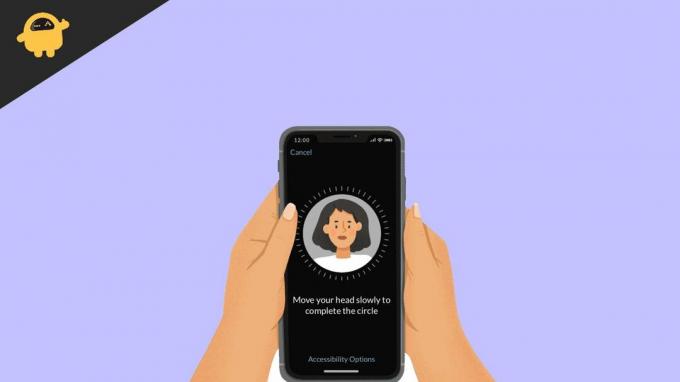
Lapas saturs
-
Labojums: iPhone 13, 13 Pro un 13 Pro Max Face ID pārstāja darboties pēc jauna atjauninājuma
- 1. metode: pārbaudiet sejas ID iestatījumus
- 2. metode: noņemiet un atiestatiet Face ID
- 3. metode: pievienojiet alternatīvu izskatu
- 4. metode: notīriet kameras zonu
- 5. metode: noslaukiet un atiestatiet tālruni
- 6. metode: izmantojiet to profesionāļiem
- Secinājumi
Labojums: iPhone 13, 13 Pro un 13 Pro Max Face ID pārstāja darboties pēc jauna atjauninājuma
Daudzi cilvēki neticēs, ka daudzas problēmas var viegli novērst, vienkārši restartējot. Dažreiz var būt atvērtas daudzas lietotnes, kas veic tik daudzus fona uzdevumus. Tādējādi pat ātrākais tālrunis uz planētas nedaudz atpaliek. Pat iPhone nav izņēmums. Tātad restartēšana var novērst šo problēmu.
- Turiet nospiestu skaļuma samazināšanas pogu, kā arī sānu pogu.
- Tagad ekrānā vajadzētu parādīties slīdnim.
- Bīdiet to pa labi un gaidiet, līdz ierīce tiek restartēta.
Kad tas tiek restartēts, mēģiniet izmantot Face ID. Tam tagad vajadzētu darboties.
1. metode: pārbaudiet sejas ID iestatījumus
Otrais solis ir pārbaudīt Face ID iestatījumus. Faktiski Face ID iestatījumos ir daudz iespēju. Tāpēc jums ir jāpārliecinās, ka tie ir pareizi konfigurēti.
- Atveriet lietotni Iestatījumi.
- Dodieties uz sadaļu Sejas ID un piekļuves kods.
- Tagad pārbaudiet, vai ir iestatīts Face ID un ir iespējotas visas funkcijas, kuras mēģināt izmantot.
Ja tos iespējosit, Face ID vajadzētu atsākt darboties bez problēmām.
2. metode: noņemiet un atiestatiet Face ID
Ja sejas ID nedarbojas jūsu iPhone 13 ierīcē, varat vienkārši atiestatīt sejas ID un konfigurēt to vēlreiz. Tagad, lai to izdarītu,
- Atveriet lietotni Iestatījumi.
- Līdzīgi dodieties uz Face ID un piekļuves kodu.
- Pieskarieties vienumam Atiestatīt sejas ID.
Apstipriniet darbību un atiestatiet sejas ID. Tagad jums vēlreiz jākonfigurē sejas ID. Lai to izdarītu, vienkārši pieskarieties Set-up Face ID un izpildiet ekrānā redzamos norādījumus.
3. metode: pievienojiet alternatīvu izskatu
Faktiski jūs varat konfigurēt alternatīvu izskatu pats. Tas palīdz jūsu iPhone tālrunim identificēt jūs citā formā. Piemēram, sakiet, ja neesat valkā brilles.
- Dodieties uz Iestatījumi > Sejas ID un piekļuves kods.
- Tagad, ja tas pieprasa piekļuves kodu, ievadiet to.
- Pieskarieties Iestatīt alternatīvu izskatu.
- Izpildiet ekrānā redzamos norādījumus, lai iestatītu alternatīvu Face ID izskatu.
Kad tas ir izdarīts, mēģiniet atbloķēt tālruni, izmantojot Face ID.
Sludinājumi
4. metode: notīriet kameras zonu
Iespējams, ka tā nav problēma, ko izraisīja atjauninājums. Tikai daži varēja iegūt šo problēmu savā tālrunī. Taču lielāko daļu laika problēma var būt pašā tālrunī. Tā kā iPhone tālrunī tiek izmantota True Depth kamera, kas atrodas jūsu displeja iecirtumā, putekļi vai aizsprostojums uz tā neļaus Face ID pareizi darboties.
- Notīriet tālruņa iegriezumu/kameras zonu un mēģiniet izmantot Face ID.
- Pārbaudiet, vai True Depth kameras tuvumā nav fizisku bojājumu.
- Ja tādi ir, sejas ID var nedarboties pareizi.
5. metode: noslaukiet un atiestatiet tālruni
Ja nekas cits nedarbojas un tālruņa kameras reģionā nav fizisku bojājumu, tad vienīgais risinājums, ko varat darīt pats, lai notīrītu tālruni un pārbaudītu, vai tas atrisina problēmu izdevums.
Piezīme. Notīrot tālruni, tiks dzēsti visi jūsu dati. Tāpēc pirms turpināt, pārliecinieties, vai esat izveidojis nepieciešamos dublējumus.
Sludinājumi
- Atveriet lietotni Iestatījumi un ritiniet uz leju līdz Vispārīgi.
- Tajā atveriet Pārsūtīt vai atiestatiet iPhone.
- Tagad pieskarieties Dzēst visu saturu un iestatījumus.
- Vienkārši izpildiet ekrānā redzamos norādījumus.
Beigās viss jūsu tālrunī tiks pilnībā izdzēsts, tostarp iestatījumi un personiskie faili. Tagad pārbaudiet, vai ir kādi atjauninājumi, un pārbaudiet, vai sejas ID darbojas.
6. metode: izmantojiet to profesionāļiem
Ja nekas cits nedarbojas, vienīgais risinājums ir iegūt tālruņa pakalpojumus. Cerams, ka telefonam vēl būs garantija. Tomēr tas ir jauns modelis, un jums vajadzētu būt iespējai to salabot bez problēmām. Sazinieties ar Apple atbalsta dienestu un atrisiniet problēmu, izmantojot viņu atbalsta metodes.
Secinājumi
Tātad šie bija daži risinājumi, kurus varat mēģināt salabot iPhone 13 sērijas tālruņa sejas ID pēc jauna atjaunināšanas pārstāja darboties. Kā jau minēts, ja joprojām saskaraties ar problēmu, vislabāk ir sazināties ar Apple atbalstu. Citādi problēmu nevar atrisināt, jo šķiet, ka Apple ir ļoti neskaidrs attiecībā uz trešo pušu pakalpojumiem. Pat sejas ID nedarbosies, ja tālruņa apkopi veicāt ar trešās puses pārdevēju. Lai gan Apple saka, ka tas ir paredzēts vislabākajiem patērētājiem, tas nevar būt ļoti praktiski.
Saistītie raksti:
- Bloķējiet savu WhatsApp, telegrammu un signālu, izmantojot Face ID iPhone tālrunī
- Kā atspējot sejas ID iPhone 11, iPhone 11 Pro un iPhone 11 Pro Max
- Labojums: iPhone 13, 13 Pro un 13 Pro Max melnā ekrāna nāves problēma
- Kā iespējot zvanu gaidīšanu iPhone 13, 13 Pro un 13 Pro Max
- Labojums: iPhone 13, 13 Pro un 13 Pro Max ekrāna mirgošanas problēma



